Para aquellos que tienen una suscripción en Apple Music, puede ser una prueba frustrante descubrir que no puedes sincronizar Apple Music plista de reproducción para su iPod Classic.
Si echa un vistazo a las Comunidades de Apple, es posible que este problema afecte a algunos usuarios. En caso de que estés enfrentando la misma prueba, encontrarás que esta publicación es beneficiosa.
En general, es importante tener en cuenta que iPod Classic junto con otros modelos de iPod específicos que no tienen capacidad de Wi-Fi no pueden reproducirse ni sincronizarse con Apple Music.
La razón de este problema se revelará a medida que continúe leyendo esta publicación. En caso de que ya conozca el motivo, puede encontrar la solución en la Parte 2 y 3 de esta publicación.
Guía de contenidoParte 1. La razón por la que no puedes sincronizar Apple Music con iPod ClassicParte 2. Cómo descargar Apple Music Playlist en tu iPod ClassicParte 3. Cómo sincronizar Apple Music con iPod Classic usando iTunesParte 4. Consejos útiles sobre dispositivos compatibles con Apple Music
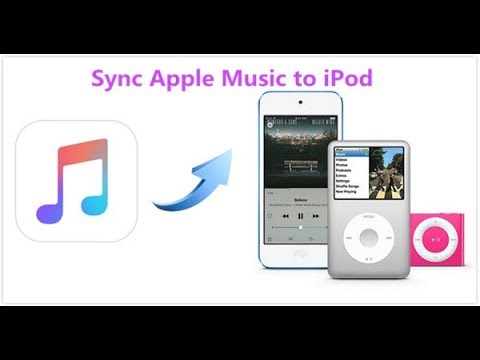
En general, las canciones de Apple Music no se pueden copiar en varios modelos de iPod, específicamente iPod Classic, iPod Nano, iPod Shuffle y iPod Touch 4th Gen. La razón es simple: estos modelos de iPod no tienen Compatibilidad Wi-Fi.
Obviamente, este es un pequeño truco que utiliza Apple. Esto tiene como objetivo evitar que los usuarios descarguen y almacenen canciones para reproducirlas sin conexión sin pagar la suscripción. Todas las canciones en Apple Music tienen Protección DRM en el que no puede reproducirlos en dispositivos no autorizados a menos que se retire el DRM.
Afortunadamente, hay un método donde puedes deshacerse de DRM de Apple Music para que puedas disfrutar de la música en tu iPod Classic. La solución a este problema es usar DumpMedia Apple Music Converter. Hasta ahora, esta se considera la herramienta ideal para convertir archivos de Apple Music (MP4) a formatos libres de DRM como MP3, M4A, FLAC y AAC.
Una vez que elimine la protección DRM, tiene la opción de transferir todas sus canciones de Apple Music desde iTunes a su iPod Classic a través de iTunes.
Veamos ahora de cerca las características notables de DumpMedia Apple Music Converter y cómo usarlo para descargar Apple Music a tu iPod Classic.
Descargar gratis Descargar gratis
Características destacadas de Apple Music Converter por DumpMedia
Ahora que está familiarizado con las características notables de este Apple Music Converter, es hora de descargar el software y comenzar a descargar canciones sin DRM de Apple Music.
Procedamos a los pasos sobre cómo usar Apple Music Converter por DumpMedia. Inicialmente, para garantizar el buen funcionamiento del software, debe instalar la última versión de iTunes y descargar las canciones de Apple Music desde la nube.
Nota: Los formatos de audio admitidos por iPod Classic incluyen AAC (8-320 Kbps), MP3 (8-320 Kbps), AAC protegido (de iTunes Store), Audible (tipos 2, 3, 4, AAX+ y AAX, así como Audible Enhanced Audio), MP3 VBR, WAV, Apple Lossless y AIFF.

Si desea importar algunas canciones a otra aplicación como Spotify, aquí hay un sencillo guía para usted.
Como última parte, echemos un vistazo de cerca a los pasos sobre cómo sincronizar Apple Music con iPod Classic con la ayuda de iTunes.
Nota: Para aquellos que usan iPad, iPhone o iPod Touch y desean sincronizar con Apple Music, pueden utilizar Apple Music Converter por DumpMedia. Funciona como una alternativa ideal a iTunes al transferir Apple Music, audiolibros, videos y más sin DRM entre el dispositivo iOS y la PC. Generalmente, es más conveniente que usar iTunes y no eliminará ningún dato importante en su dispositivo.
Una vez que aparece una ventana emergente que dice "¿Está seguro de que desea eliminar la música, las películas y los programas de TV existentes de este iPod y sincronizarlos con esta biblioteca de iTunes", seleccione "Eliminar y sincronizar" para proceder. Tenga en cuenta que es necesario que primero haga una copia de seguridad de la música de su iPod antes del proceso de sincronización.
En la interfaz de Sync Music, elija "Listas de reproducción, artistas, álbumes y géneros seleccionados" y ir a "Lista de reproducción" para encontrar la lista de reproducción que creaste donde guardaste Apple Music sin DRM.
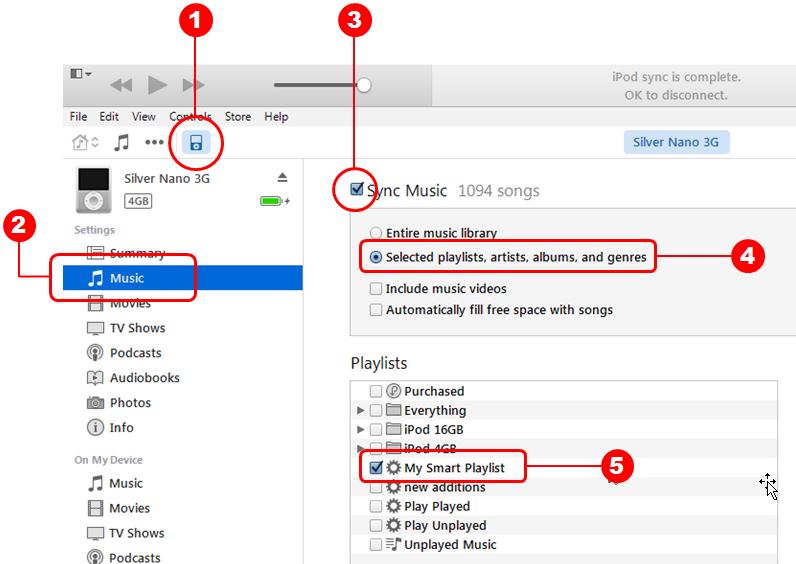
En este punto, puede continuar con "En mi dispositivo>" Música "para verificar sus canciones.
En general, Apple Music está disponible en iPhone, iPad y iPod Touch con iOS de 8.4 o superior. También está disponible para Apple Watch con un iOS de 1.0.1 o posterior, Mac y PC con iTunes, Apple TV e incluso en Android.
Estos son algunos de los dispositivos iOS que admiten Apple Music:
